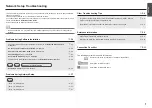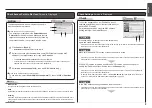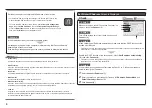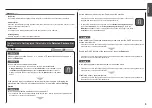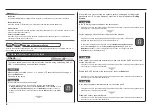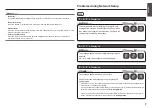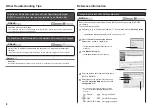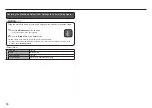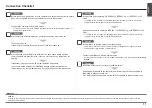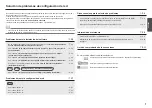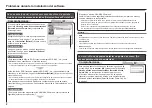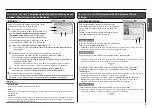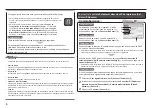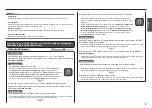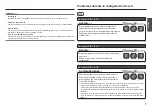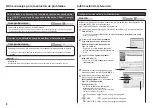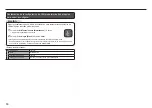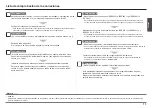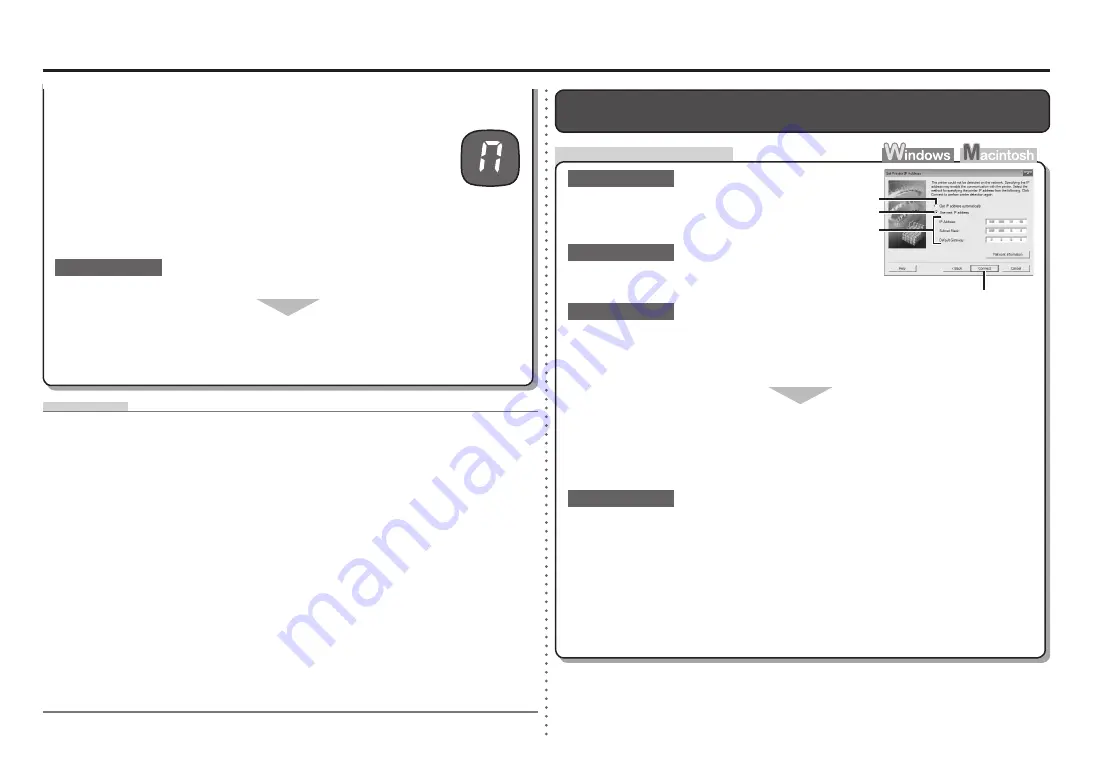
2
3
1
A
C
B
D
Comprobaciones
Glosario
Función DHCP
•
Función que asigna automáticamente la información necesaria (dirección IP, etc.) a los ordenadores,
impresoras o demás dispositivos conectados a la red.
Dirección IP
•
Identificación numérica asignada a cada ordenador o dispositivo de red conectado a una red.
Se muestra la pantalla
Establecer dirección IP de impresora (Set
Printer IP Address)
Clave de red
•
Contraseña que se debe establecer para evitar el acceso no autorizado a las comunicaciones.
Cerciórese de haber seguido el apartado “Lista de
comprobación de las conexiones” de la página 11 y,
a continuación, haga clic en
Conectar (Connect)
(A).
Comprobación 1
Cuando obtenga la dirección IP automáticamente, asegúrese de que la función DHCP
del punto de acceso está activada.
Para obtener información sobre cómo comprobar la configuración del punto de acceso, consulte
el manual suministrado con éste o póngase en contacto con el fabricante.
•
Active la función DHCP del punto de acceso, seleccione
Obtener dirección IP
automáticamente (Get IP address automatically)
(B) y, a continuación, haga clic en
Conectar (Connect)
(A).
Para obtener información sobre cómo cambiar la configuración del punto de acceso, consulte el
manual suministrado con éste o póngase en contacto con el fabricante.
•
Comprobación 3
Apague el punto de acceso, vuelva a encenderlo y,
a continuación, haga clic en
Conectar (Connect)
(A).
Comprobación 2
Si no se resuelve el problema después de seguir las comprobaciones 1 a 3, continúe
con el procedimiento siguiente para especificar la dirección IP.
Comprobación 4
Introduzca el valor que desee especificar para cada
Dirección IP (IP Address)
,
Máscara de subred (Subnet Mask)
y
Pasarela predeterminada (Default
Gateway)
o
Router
(D).
Haga clic en
Conectar (Connect)
(A).
Seleccione
Usar siguiente dirección IP (Use next IP address)
(C).
Comprobación 4
¿Está activada la función de firewall del software de seguridad?
En la pantalla del ordenador puede aparecer un mensaje advirtiendo de que el
software de Canon está intentando acceder a la red.
Si aparece el mensaje de advertencia, establezca en el software de seguridad que
permita el acceso siempre.
Dirección MAC
•
Número único asignado a cada dispositivo de red.
Filtrado de direcciones MAC
•
Función para bloquear el acceso de dispositivos inalámbricos no autorizados que consiste en guardar
de antemano en el punto de acceso las direcciones MAC de los dispositivos inalámbricos concretos
(ordenadores, impresoras, etc.).
Firewall
•
Sistema para utilizar con seguridad ordenadores conectados a Internet y redes corporativas. Protege
los ordenadores y las redes corporativas del acceso no autorizado o restringe el acceso no autorizado
a las redes corporativas y a Internet.
Configure el punto de acceso para que admita la dirección MAC del equipo.
Para obtener información sobre cómo cambiar la configuración del punto de
acceso, consulte el manual suministrado con éste o póngase en contacto con el
fabricante.
•
Para comprobar la dirección MAC del equipo, imprima la
página de
configuración de red (Network Configuration Page)
y, a continuación,
compruebe la
Dirección MAC (MAC Address)
. Para imprimir la
página
de configuración de red (Network Configuration Page)
, pulse el botón
Mantenimiento (Maintenance)
11 veces para acceder a la pantalla de la
derecha y, a continuación, pulse el botón
Negro (Black)
o el botón
Color
.
•